**快速排查WhatsApp网页端登录故障的方法:轻松解决的终极指南**
在当今数字化时代,WhatsApp不仅是我们与朋友和家人保持联系的工具,也是工作和商务沟通的关键。当你试图通过网页端登录WhatsApp时,突然遇到问题,这种挫败感可能让你感到无比困惑。不必担心,这里有一套快速排查方法,帮你快速解决WhatsApp网页端登录故障。
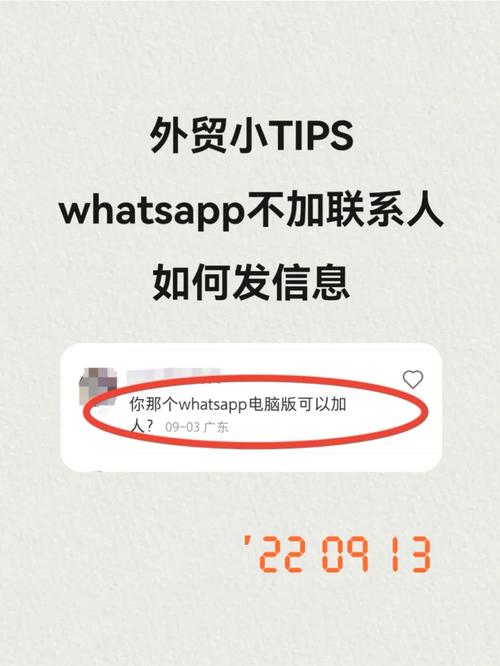
**1. 检查网络连接**
网络连接问题是最常见的原因之一。确保你的设备连接到稳定的网络。如果网络信号不稳定,网页可能无法正常加载或登录。尝试重启路由器,或切换到其他网络,以确认是否是网络问题造成的故障。
**2. 清理浏览器缓存**
浏览器缓存有时会干扰网页的正常运行。前往浏览器设置,找到清理缓存的选项。清理缓存后,重新启动浏览器并尝试再次登录WhatsApp网页端。这个简单的步骤能解决由于缓存问题引起的登录故障。
**3. 更新浏览器**
使用过时的浏览器可能会导致兼容性问题,从而影响WhatsApp网页端的正常登录。检查并更新你的浏览器至最新版本,确保其支持所有必要的功能和安全标准。
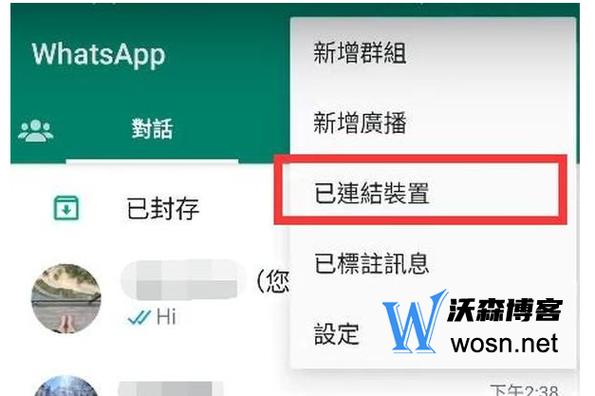
**4. 检查二维码扫描**
WhatsApp网页端登录需要通过二维码扫描来验证身份。如果二维码无法扫描,确保你的手机和电脑屏幕都在清晰的视线范围内。尝试将二维码重新生成,并确保手机摄像头正常工作。
**5. 确认WhatsApp服务器状态**
有时,问题可能出在WhatsApp服务器端。访问WhatsApp的官方支持页面或社交媒体渠道,检查是否有服务中断或维护公告。服务器问题通常会影响到大量用户,这时需要耐心等待官方修复。
**6. 禁用浏览器扩展**
一些浏览器扩展可能会干扰网页的正常功能。尝试禁用所有扩展,再次登录WhatsApp网页端,看看问题是否解决。如果禁用扩展后能正常登录,逐一启用扩展以找出导致问题的扩展。
**7. 尝试不同的浏览器或设备**
有时问题可能与特定的浏览器或设备有关。尝试使用不同的浏览器(如Chrome、Firefox、Edge)或设备(如另一台电脑或手机),以确认是否是特定环境导致的登录故障。
通过以上这些步骤,你可以快速排查并解决WhatsApp网页端登录故障。每个步骤都很简单,但却能帮助你轻松找到并解决问题的根源。希望这些技巧能让你在遇到类似问题时,迅速恢复与好友的联系,享受无缝的沟通体验。